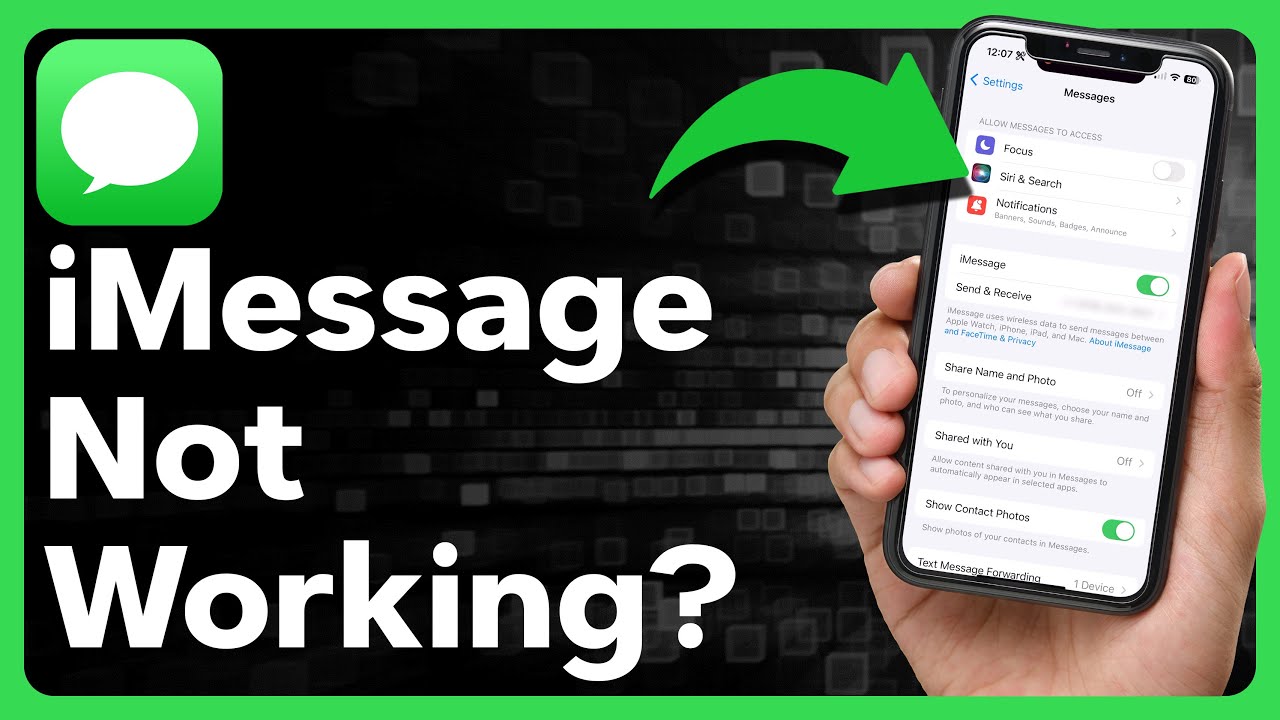iMessage etkinleştirme hataları, iPhone kullanıcıları için zaman zaman rastlanan bir sorundur. Genellikle, iMessage’ın sorunsuz çalışması beklenir, ancak bazen aktivasyon sırasında hatalar meydana gelebilir.
İster yalnızca Apple’ın sunucuları kapalı olsun, ister bazı etkinleştirme hataları alıyor olsun. Apple sunucularının çalışıp çalışmadığını kontrol edemeseniz de bazı etkinleştirme hataları alırsanız bununla ilgili çözüm mutlaka vardır.
iMessage etkinleştirme hatası nedir?
iMessage etkinleştirme hataları nasıl düzeltilir?
2.iPhone’unuzu Yeniden Başlatın:
Cihazınızı yeniden başlatmak, birçok sorunu çözebilir. Modelinize bağlı olarak yeniden başlatma yöntemi değişebilir.
3.Apple Sunucu Durumunu Kontrol Edin:
Apple’ın hizmet durumu web sayfasını ziyaret ederek iMessage servisinin durumunu kontrol edin. Eğer sunucular kapalıysa, servis tekrar çalışır duruma gelene kadar bekleyin.
4.İnternet Bağlantınızı Kontrol Edin:
iMessage, veri bağlantısı üzerinden çalışır. Wi-Fi veya mobil veri bağlantınızın aktif olduğundan emin olun.
5.iMessage Bağlantınızı Yenileyin:
Ayarlar > Mesajlar’a gidin, iMessage’ı kapatın, telefonunuzu yeniden başlatın ve iMessage’ı tekrar açın.
6.Apple Kimliğinizden Çıkış Yapın ve Tekrar Giriş Yapın:
Ayarlar > [Adınız] > Çıkış Yap’a gidin, telefonu yeniden başlatın ve Apple Kimliğinizle tekrar giriş yapın.
7.Tarih ve Saat Ayarlarınızı Kontrol Edin:
Ayarlar > Genel > Tarih ve Saat’e gidin ve ‘Otomatik Olarak Ayarla’ seçeneğinin açık olduğundan emin olun.
8.iPhone’unuzu Güncelleyin:
Ayarlar > Genel > Yazılım Güncelleme’ye gidin ve en son iOS güncellemesini yükleyin.
9. iPhone’da Fabrika Ayarlarına Sıfırlama Yapın:
Eğer hiçbir şey işe yaramazsa ve 24 saat beklediyseniz, fabrika ayarlarına sıfırlamayı düşünebilirsiniz. Öncesinde verilerinizi yedeklediğinizden emin olun.
10.Apple Desteğiyle İletişime Geçin:
Eğer tüm adımları denediyseniz ve iMessage hala çalışmıyorsa, özellikle SMS gönderemiyorsanız, Apple desteğiyle veya operatörünüzle iletişime geçin.